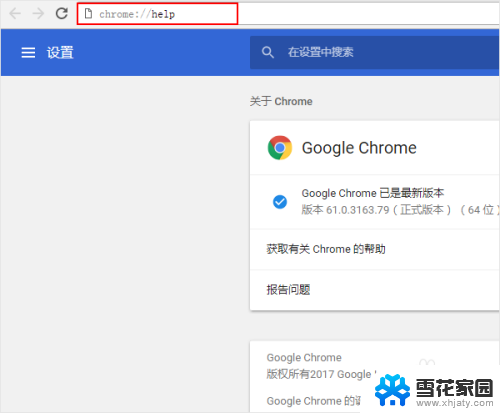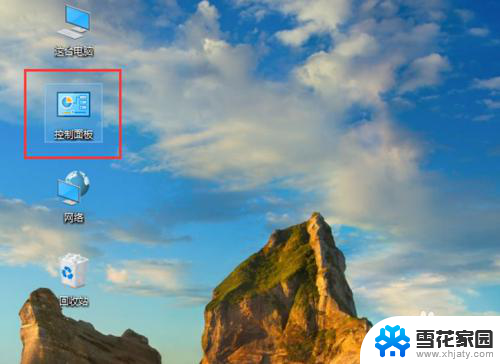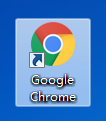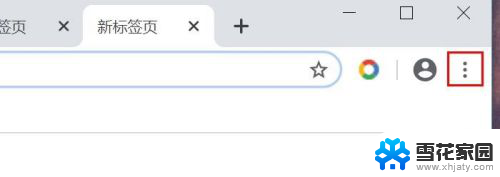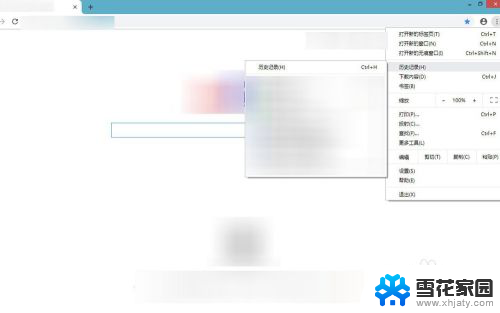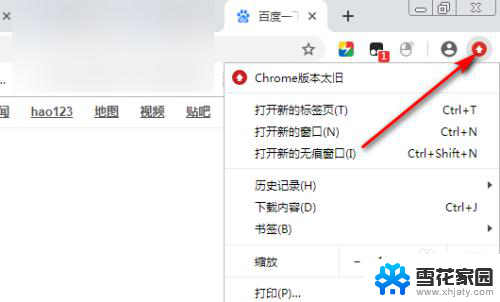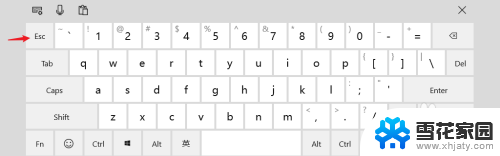如何升级谷歌浏览器的版本 Chrome浏览器如何更新版本
谷歌浏览器是广大用户常用的浏览器之一,随着技术的不断发展,谷歌也在不断更新Chrome浏览器的版本,想要保持浏览器的最新功能和性能,用户需要及时更新Chrome浏览器的版本。如何升级谷歌浏览器的版本呢?下面我们就来看看具体的操作步骤。
具体步骤:
1.打开“关于Chrome”页面。这有两种快速和容易的方法来打开页面。
方法一:打开Chrome浏览器,在地址栏中输入chrome://help。然后按Enter(回车)键。
方法二:打开Chrome浏览器,点击地址栏右侧的菜单按钮。您从出现的下拉列表中访问“帮助” 选项。然后选择“关于Google Chrome”以打开“关于Chrome”页面。
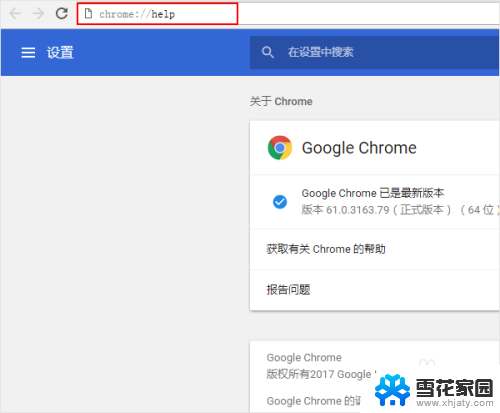
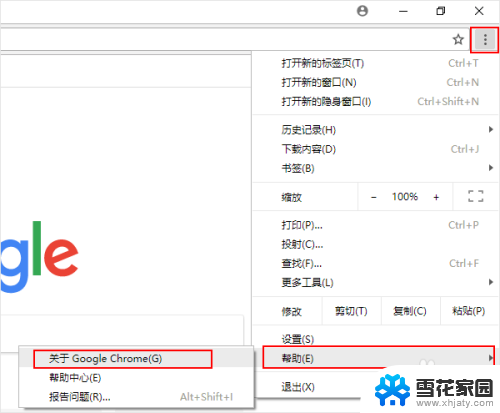
2.检查是否有新的更新。打开“关于Chrome”的页面以后,会有两件事情发生:
(1)在页面上会显示Chrome的当前版本。
(2)将查询Google服务器,以确定更新是否可用。如果Chrome是最新版本,那么您会收到通知(Google Chrome 已是最新版本)。 如果更新可用,则通常会自动下载。
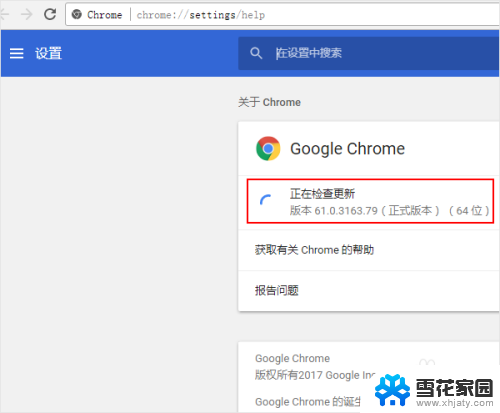
3.下载更新。如果有更新可用,请等到更新下载。然后点击重新启动按钮,完成Chrome更新的安装。
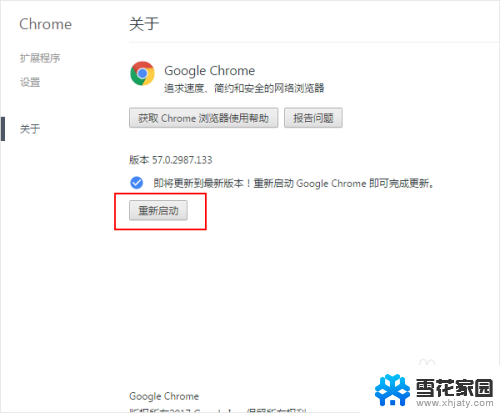
4.更新完成。
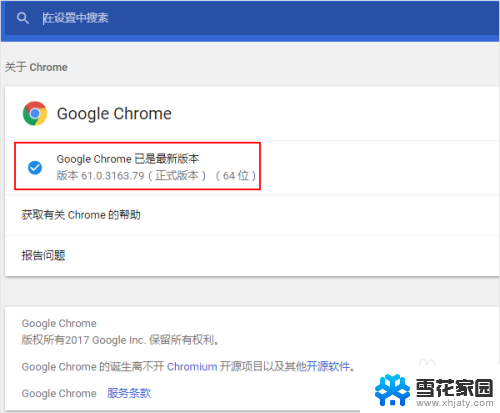
以上是如何升级谷歌浏览器版本的全部内容,如果有不清楚的用户,可以按照小编的方法进行操作,希望能帮助到大家。